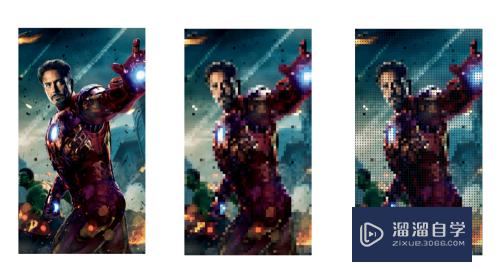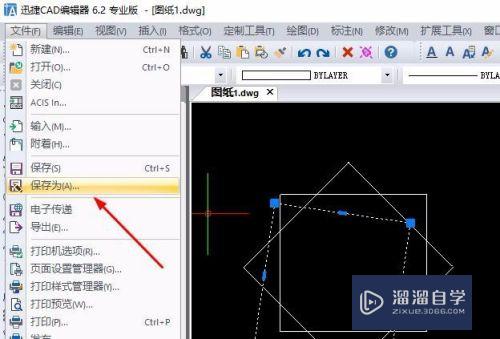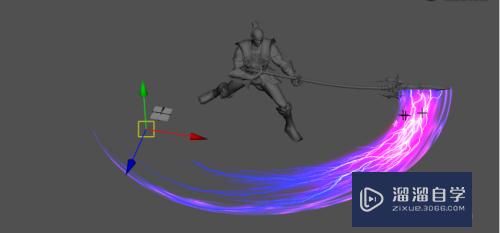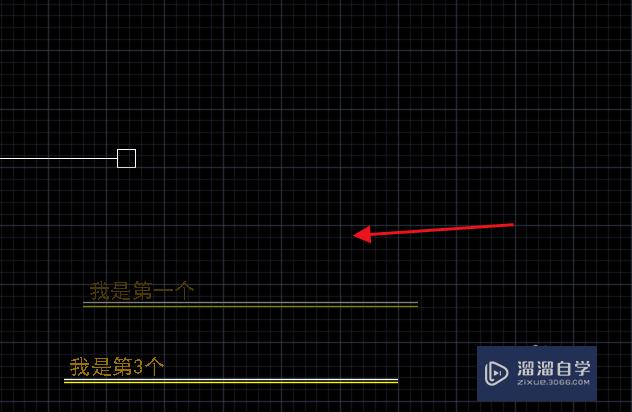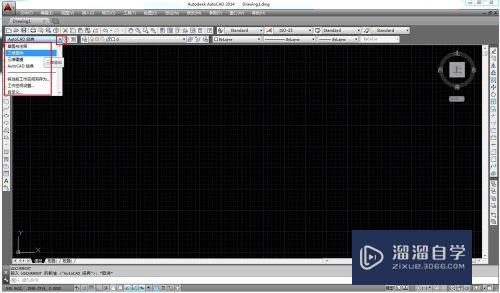SketchUp怎么设置尺寸标注端点的样式优质
在SketchUp里面进行使用标记。我们不仅可以对编辑内容进行修改样式。标记的端点也可以修改。可以让标注更加清晰。那么SketchUp怎么设置尺寸标注端点的样式?下面来分享操作步骤给大家。
工具/软件
硬件型号:神舟(HASEE)战神Z7-DA7NP
系统版本:Windows7
所需软件:SketchUp 2018
方法/步骤
第1步
打开SketchUp软件或者文件
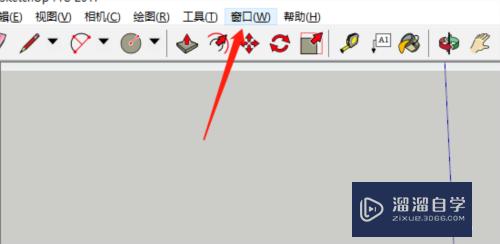
第2步
打开之后点击软件菜单栏的窗口
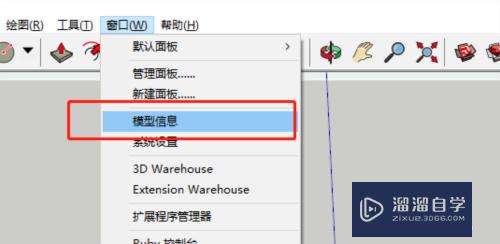
第3步
在窗口子菜单里点击模型信息
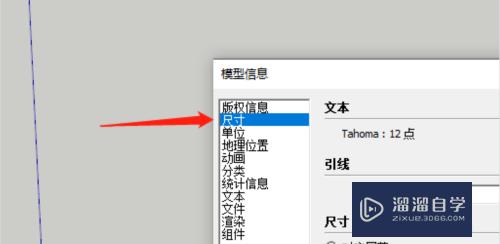
第4步
在模型信息里点击尺寸设置选项
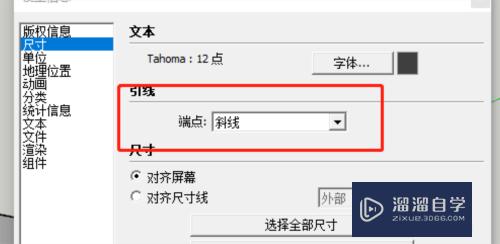
第5步
在尺寸设置界面。找到引线下的端点设置
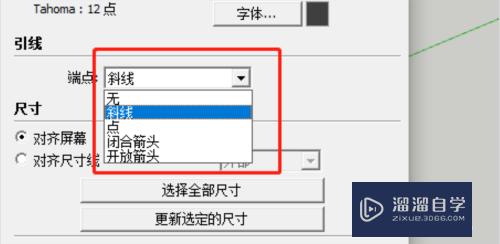
第6步
选择样式即可。比如选择点。标注端点就变成点显示了
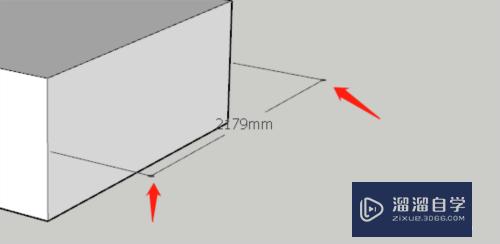
以上关于“SketchUp怎么设置尺寸标注端点的样式”的内容小渲今天就介绍到这里。希望这篇文章能够帮助到小伙伴们解决问题。如果觉得教程不详细的话。可以在本站搜索相关的教程学习哦!
更多精选教程文章推荐
以上是由资深渲染大师 小渲 整理编辑的,如果觉得对你有帮助,可以收藏或分享给身边的人
本文标题:SketchUp怎么设置尺寸标注端点的样式
本文地址:http://www.hszkedu.com/59524.html ,转载请注明来源:云渲染教程网
友情提示:本站内容均为网友发布,并不代表本站立场,如果本站的信息无意侵犯了您的版权,请联系我们及时处理,分享目的仅供大家学习与参考,不代表云渲染农场的立场!
本文地址:http://www.hszkedu.com/59524.html ,转载请注明来源:云渲染教程网
友情提示:本站内容均为网友发布,并不代表本站立场,如果本站的信息无意侵犯了您的版权,请联系我们及时处理,分享目的仅供大家学习与参考,不代表云渲染农场的立场!